ココログ→WordPress移行奮戦記(第四回)
- 2019.12.30
- ココログ→WordPress
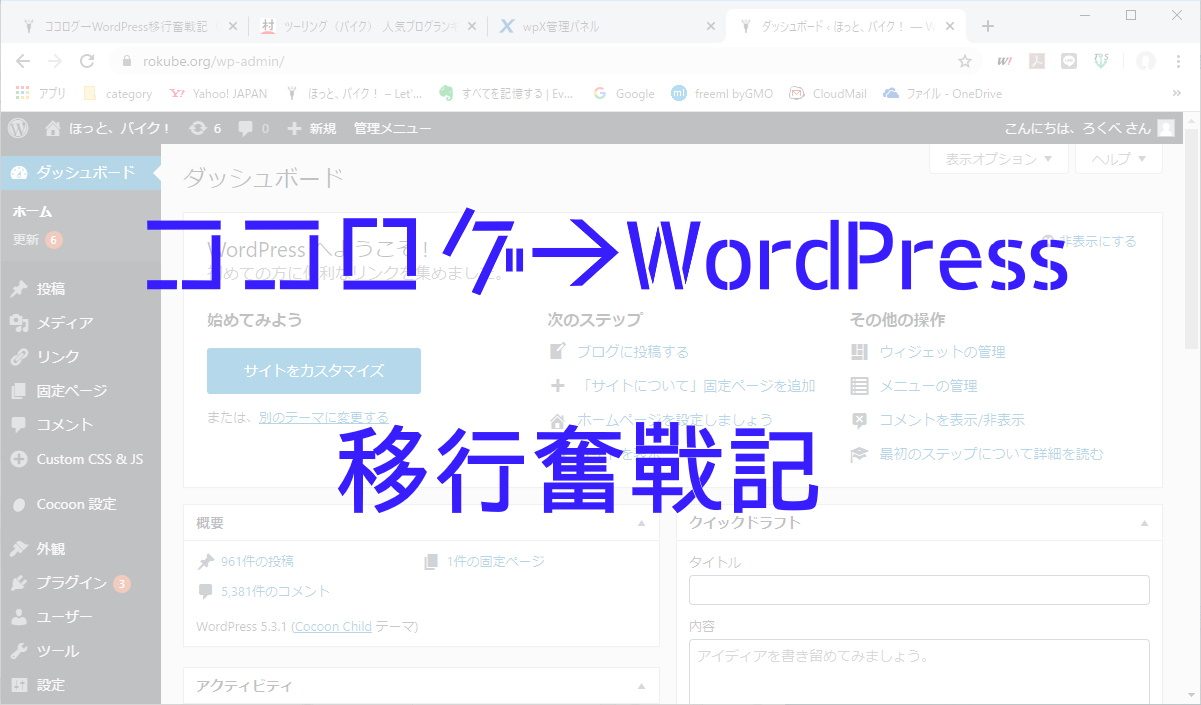
・・・続き
前記事「ココログ→WordPress移行奮戦記(第三回)」の続きです。
- WordPress(rokube.org)環境の構築
- ココログからのデータEXPORT(記事&コメント)
- EXPORTデータ(記事&コメント)の編集
- ココログからの画像データダウンロードとrokube.orgへのアップロード
- ルートラボからのGPSデータのダウンロードとrokube.orgへのアップロード
- ココログ絵文字データのダウンロードとrokube.orgへのアップロード
- EXPORTデータ(記事&コメント)の編集のwordpressへのインポート
- 旧Blogに移転記事の掲載
- 微調整
上記手順の”4.ココログからの画像データダウンロードとrokube.orgへのアップロード”から”9.微調整”の詳細です。
4.ココログからの画像データダウンロードとrokube.orgへのアップロード
4.1.画像データダウンロード
ココログ内の画像データをWordPressに移行する方法をネットに落っこちているツールなどをいろいろ試行しました。
ココログ内の画像ファイルが複数フォルダに分散している事、同一ファイル名のものがある事が決め手となり、EXCEL-VBAの自作に踏み切った。
ココログ内の画像データ格納場所、
http://rokurokube.cocolog-nifty.com/blog/images/
http://rokurokube.cocolog-nifty.com/photos/uncategorized/
については、
①”ほっと、バイク!”では、
../../../../wp-content/uploads/hot_bike1/blog/images/
../../../../wp-content/uploads/hot_bike1/photos/uncategorized/
②”ほっと、バイク!!”では、
../../../../wp-content/uploads/hot_bike2/blog/images/
../../../../wp-content/uploads/hot_bike2/photos/uncategorized/
にアップロードする。アップロードした画像数は以下の通り。
18,466/18,519 ▲53(既にリンク切れ)
4,992/ 5,011 ▲19(既にリンク切れ)
自作したEXCEL-VBAは、
“画像ファイルダウンローダー03.xlsm”
4.2.rokube.orgへのアップロード
4.1.にて一旦PCにダウンロードし、WinSCPでWordPressにアップロード。
5.ルートラボからのGPSデータのダウンロードとrokube.orgへのアップロード
ルートラボは素晴らしい。”ルートデータの一括ダウンロード”機能が実装されており、私の今までの投稿が簡単に取出せる。
(1)ココログ管理ページのウェブページ一覧を表示し、EXCELにコピペ。
(2)ウェブページのファイル名”YYYYMMDD_route.html”をリスト化する。
(3)Google Chromeの拡張機能「Tab Save」を利用し、ウェブページをダウンロードする。
(4)格納元は、①②それぞれ以下の場所。
①”ほっと、バイク!” http://rokurokube.cocolog-nifty.com/blog/YYYYMMDD_route.html
②”ほっと、バイク!!”http://rokurokurokube.cocolog-nifty.com/blog/YYYYMMDD_route.html
(5)ウェブページのファイル名を変換する。
ウェブページ内には、gpsデータのファイル名が記載されているので、これを読み取り、下記のようにファイル名を変名する。
変名には、EXCELマクロを作成。
6.ココログ絵文字データのダウンロードとrokube.orgへのアップロード
ココログで使用している絵文字は、下記URLに格納されている。
http://emojies.cocolog-nifty.com/emoticon/xxxxxxxx.gif
上記URL内の全gifデータをダウンロードしようかとも考えたが、ファイル名が判らないと取出せないので、これを断念。
いろいろググってみると、これらの絵文字は、”Six Apart 絵文字”というもので、下記サイトからダウンロード出来た。
https://www.sixapart.jp/about/emoji.html
ダウンロードした”emoticons.zip”を解凍し、全てをrokube.orgに格納。格納先は、下記URLとした。
http://rokube.org/…wp-content/uploads/emoticons/xxxxxxxx.gif
EXPORTデータ(記事&コメント)では、絵文字データは[E:xxxxxx]と記述されている。”xxxxxx”に”.gif”を加えることで、emoticons内のgifファイルとなる。
従って、サクラエディタでの置換は以下の通り。
置換前 \[E:([a-z0-9\]]+)\]
置換後 <img src=”../../../../wp-content/uploads/emoticons/$1.gif”>
7.EXPORTデータ(記事&コメント)の編集のwordpressへのインポート
WordPress-ダッシュボード-ツール-インポートから、”Movable Type と TypePad インポーターの実行”をクリックします。
8.旧Blogに移転記事の掲載
各ブログに、それぞれ下記記事を投稿。
①”ほっと、バイク!” http://rokurokube.cocolog-nifty.com/blog/2019/12/post-748510.html
②”ほっと、バイク!!”http://rokurokurokube.cocolog-nifty.com/blog/2019/12/post-26799e.html
9.微調整
WordPress側に、カテゴリーやタブを設定したり、うまく移行できなかった記事を修正したり、1記事に複数ルートマップがある記事を修正したり、なかなか、大変な作業でした。
あとは、気付いた事をボチボチ修正していきます。
![]()
にほんブログ村![]() ポチッと押してね
ポチッと押してね![]()
![]()
-
前の記事
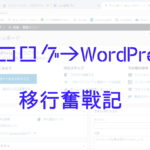
ココログ→WordPress移行奮戦記(第三回) 2019.12.30
-
次の記事

2019/12/31 2019年のふりかえり =^-^= 2019.12.31
.png)